iPhone-ul dvs. 5 nu se va conecta la Wi-Fi și nu știți de ce. Ești forțat să folosești date celulare pentru a te conecta la internet! În acest articol, vă vom arăta cum să remediați problema atunci când iPhone 5 nu se conectează la Wi-Fi.
Este Aceasta O Problemă Hardware?
când iPhone 5 nu se conectează la Wi-Fi, este important să determinați dacă această problemă provine sau nu dintr-o problemă mai mare din telefon. Cel mai simplu mod de a face acest lucru este să vedeți dacă telefonul dvs. nu se va conecta la nicio rețea Wi-fi, mai degrabă decât la dvs. acasă.
puteți merge la un Starbucks, o bibliotecă locală sau oriunde cu o rețea Wi-Fi pentru oaspeți. Dacă telefonul dvs. nu se poate conecta la niciuna dintre aceste rețele, treceți la secțiunea noastră „X.” Dacă telefonul dvs. se poate conecta la rețeaua respectivă, aveți noroc și aceasta nu este o problemă hardware și este de fapt o problemă între telefon și router.
o soluție ușoară pentru iPhone 5 care nu se conectează la Wi-Fi
cel mai simplu mod de a aborda această problemă este să reporniți atât routerul, cât și iPhone 5.
 cu iPhone 5, țineți apăsat butonul Power până când glisorul Slide to Power Off apare pe ecran. După ce trageți glisorul pe ecran și opriți telefonul, așteptați cel puțin 15 secunde înainte de a reporni telefonul pentru a vă asigura că telefonul repornește cu succes. Pentru routerul Wi-Fi, tot ce trebuie să faceți este să deconectați cablul de alimentare de la priză și să îl conectați din nou pentru a-l reporni.
cu iPhone 5, țineți apăsat butonul Power până când glisorul Slide to Power Off apare pe ecran. După ce trageți glisorul pe ecran și opriți telefonul, așteptați cel puțin 15 secunde înainte de a reporni telefonul pentru a vă asigura că telefonul repornește cu succes. Pentru routerul Wi-Fi, tot ce trebuie să faceți este să deconectați cablul de alimentare de la priză și să îl conectați din nou pentru a-l reporni.
după ce ambele au repornit, încercați să vă conectați iPhone 5 la Wi-Fi încă o dată. Dacă acest lucru are succes și telefonul dvs. se poate conecta, acesta este un indiciu că a existat o problemă cu software-ul încorporat sau firmware-ul routerului dvs. Cele mai multe routere toate au același hardware pentru a stabili o rețea fără fir, dar software-ul poate foarte între routere.
software-ul pentru routerul Wi-Fi funcționează similar cu telefonul sau computerul dvs. și poate chiar să experimenteze blocări de software. Chiar dacă routerul transmite în continuare rețeaua, este posibil să nu vă puteți conecta, deoarece software-ul încorporat nu răspunde. Dacă această problemă a fost remediată după resetarea routerului, vă recomandăm să verificați site-ul web al producătorului pentru a vedea dacă există o actualizare de software pe care o puteți instala și pentru a preveni revenirea problemei.
ce se întâmplă dacă iPhone-ul meu 5 Se conectează la toate rețelele, cu excepția uneia?
această problemă este mai greu de diagnosticat, deoarece este dificil să reproduci această problemă în Apple Store atunci când problema conectivității este cu routerul dvs. acasă. Dacă vi se întâmplă acest lucru, aceasta înseamnă că există o problemă cu iPhone 5 sau routerul Wi-Fi. Vom începe cu reducerea cauzelor posibile pentru iPhone 5 care nu se conectează la Wi-Fi acasă.
iPhone-urile și rețelele Wi-Fi
iPhone-ul dvs. își poate aminti fiecare rețea Wi-Fi la care este conectat vreodată, inclusiv parolele. Când introduceți o rețea pe care telefonul dvs. o amintește, se va conecta automat și va introduce parola pentru comoditate.
un punct de vânzare principal pentru iPhone este simplitatea lor, dar acest lucru este, de asemenea, ceva care limitează capacitatea utilizatorului de a depana problemele cu telefonul lor. Telefonul dvs. nu poate afișa toate rețelele Wi-Fi la care v-ați conectat vreodată și puteți uita o rețea numai dacă sunteți deja conectat la ea.
dezactivați și reporniți Wi-Fi-ul
un pas rapid și ușor pe care îl puteți face atunci când iPhone-ul dvs. 5 nu se va conecta la Wi-Fi este oprirea și repornirea rapidă a Wi-Fi-ului. Similar cu repornirea telefonului, acesta oferă telefonului și rețelei Wi-Fi un nou început de reconectare.
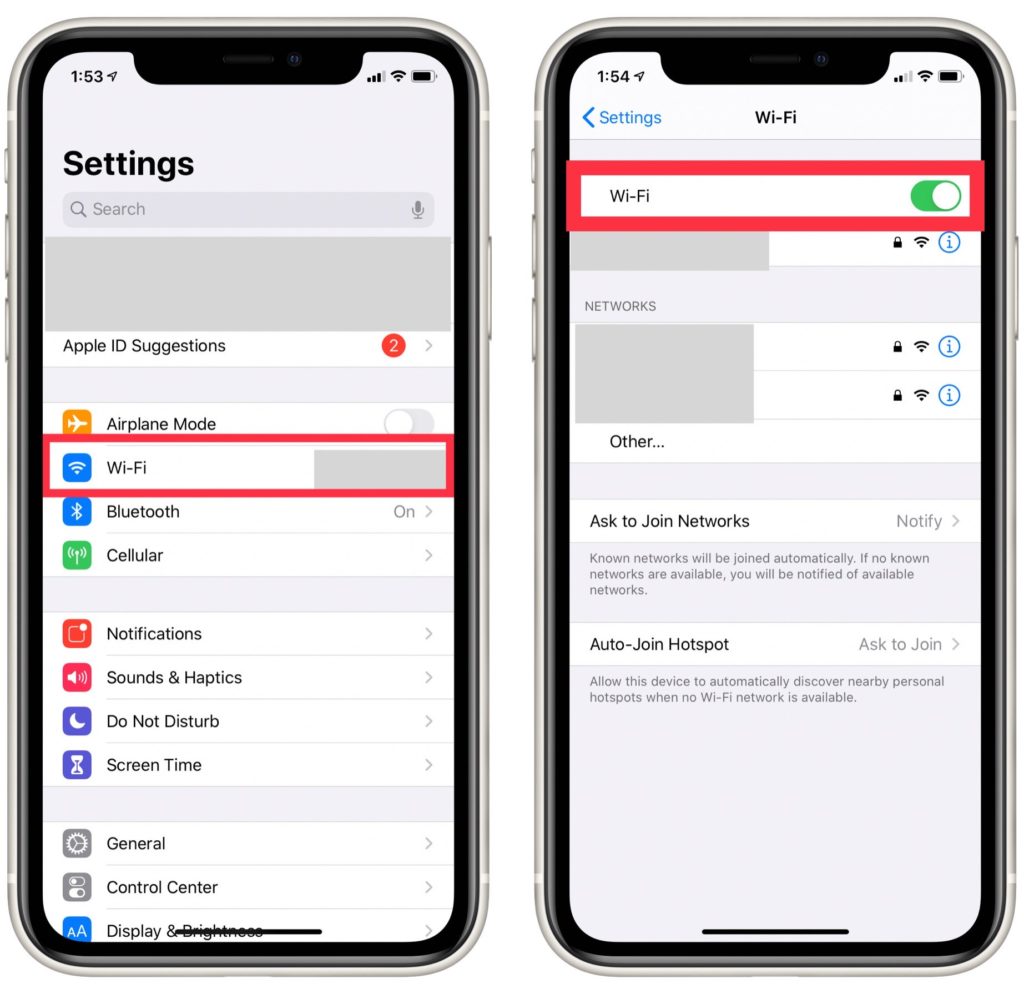
pentru a face acest lucru, Deschideți Setări și selectați Wi-Fi, care vă va duce la o nouă pagină care afișează un glisor în partea de sus a ecranului. Dacă Wi-Fi-ul dvs. este pornit, glisorul ar trebui să fie verde și, pentru a-l opri, tot ce trebuie să faceți este să atingeți comutatorul. Ca și în cazul rsetartării telefonului, așteptați câteva secunde înainte de a porni din nou WiF fi pentru a vă asigura că se resetează corect.
ștergeți toate rețelele Wi-Fi salvate
resetarea colecției stocate de rețele Wi-Fi a telefonului dvs. este următorul pas în depanarea acestei probleme. De cele mai multe ori încercarea acestui lucru va rezolva problema și va elimina, de asemenea, posibilitatea ca aceasta să fie o problemă software care determină iPhone 5 să nu se conecteze la Wi-Fi.

pentru a șterge baza de date a telefonului cu rețele Wi-Fi, începeți prin a deschide Setări și apoi selectați General. De aici, derulați în jos până în partea de jos a paginii și faceți clic pe Resetare.
aceasta vă va duce la o nouă pagină cu o selecție de setări pe care le puteți reseta. Pentru a începe procesul, atingeți resetați setările de rețea, apoi atingeți-l din nou când vi se solicită de două ori.
după ce faceți acest lucru, va trebui să vă reconectați toate rețelele Wi-Fi și parolele, deci este util să vă amintiți cele importante înainte de a face acest lucru. Încercați să vă conectați la rețeaua Wi-Fi acasă și, dacă iPhone 5 nu se va conecta la Wi-Fi, atunci următoarea soluție este să vă uitați la routerul Wi-Fi.
iPhone 5 nu se conectează la Wi-Fi-este routerul tău?
multe probleme, inclusiv motivul pentru care iPhone 5 nu se va conecta la Wi-Fi, pot fi cauzate de o problemă cu relația telefoanelor dvs. cu routerul. Pentru a înțelege mai multe despre această problemă și a o remedia, va trebui să știți cum funcționează Wi-Fi pe telefon.
cum funcționează rețelele Wi-Fi & de ce vă afectează
pentru ca telefonul dvs. să stabilească o conexiune cu rețeaua Wi-Fi, routerul dvs. wireless transmite un semnal către zona sub numele rețelei dvs. Când este conectat, telefonul și routerul Wi-Fi stabilesc o relație. Vom vorbi despre această relație cu analogia unui oficiu poștal și livrarea de poștă.
în acest sens, router-ul Wi-Fi acționează ca oficiul poștal, intermediarul între telefon și internet la fel ca Oficiul Poștal este intermediarul pentru fluxul de e-mail merge între casa ta și lumea exterioară. Pentru ca acest lucru să se întâmple eficient, intermediarul are nevoie de adresa corectă pentru a livra poștă, la fel și routerul dvs. Când telefonul și computerul se conectează la rețeaua Wi-Fi, routerul Wi-Fi oferă fiecărui dispozitiv o adresă separată. așa cum face orice pe internet.
cum se referă acest lucru la iPhone-ul meu 5 care nu se conectează la Wi-Fi?
când există o problemă cu conexiunea Wi-Fi care nu vine de la telefon, înseamnă că routerul Wi-Fi nu poate stabili și atribui adresa corectă telefonului. Acest lucru poate rezulta dintr-o multitudine de motive, dar toate au aceiași pași de depanare, deci este cel mai important să înțelegeți că conexiunea eșuată provine de la o adresă incorectă.
resetarea routerului Wi-Fi la valorile implicite din fabrică este echivalentul resetării conexiunilor stabilite ale telefonului și este cel mai simplu mod de a rezolva această problemă. Nu vă recomandăm să încercați să aflați de ce se întâmplă aceste probleme, deoarece în cele din urmă vă va pierde timpul, deoarece există o soluție ușoară. Este nevoie de doar câteva minute pentru a reseta routerul Wi-Fi, în timp ce poate dura ore întregi pentru a depana problemele de conectivitate.
Cum Îmi Resetez Routerul La Valorile Implicite Din Fabrică?
din păcate, nu există o modalitate de a reseta toate routerele, deoarece fiecare router este diferit, deci nu putem oferi un proces care să funcționeze pentru toată lumea. În schimb, vă putem spune cel mai simplu mod de a afla cum să vă resetați routerul în mod specific.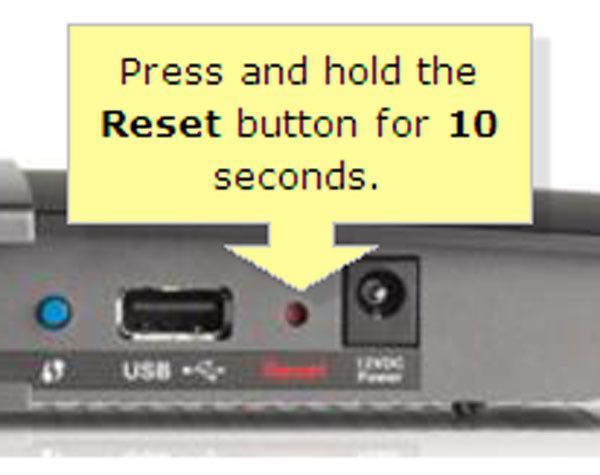
majoritatea routerelor au un buton mic într-o gaură situată fie în partea din spate, fie în partea de jos a routerului. Pentru o resetare ușoară la valorile implicite din fabrică este să luați un stilou și să țineți apăsat butonul timp de aproximativ 15 secunde în timp ce routerul rămâne conectat. După ce au trecut cele 15 secunde, routerul dvs. va funcționa la fel ca atunci când l-ați scos din cutie pentru prima dată.
dacă doriți să resetați routerul, dar nu știți cum să setați routerul wireless, avem o modalitate ușoară de a afla, dar asigurați-vă că aveți instrucțiunile în apropiere în cazul în care aveți nevoie de ele. Am constatat că cercetarea numărului de model al routerului dvs. pe site-ul web al producătorului este o modalitate rapidă și eficientă de a găsi instrucțiuni. Veți putea găsi numărul modelului situat fie în partea din spate, fie în partea de jos a routerului, apoi pur și simplu căutați acest număr pe site-ul producătorului dvs. și instrucțiunile vor fi acolo!
când configurați din nou rețeaua Wireless
după ce ați găsit instrucțiunile și ați pornit din nou rețeaua, nu va exista nicio problemă dacă faceți noul nume și parola rețelei la fel ca cea veche. Nu va cauza probleme, dar nu este necesar, deci dacă doriți să o schimbați, atunci este în regulă! După ce ați făcut acest lucru, încercați să vă reconectați iPhone-ul la rețea și dacă se poate conecta, atunci problema a fost cu routerul dvs. și l-ați rezolvat.
un motiv mai puțin obișnuit pentru care iPhone-ul dvs. 5 nu se va conecta la Wi-Fi
dacă iPhone-ul dvs. 5 are încă probleme la conectarea la Wi-Fi, atunci ar trebui să aruncați o privire la setările de securitate wireless de pe router. Dispozitivele Apple tind să aibă probleme cu securitatea TKIP și se descurcă cel mai bine cu WPA2 Personal folosind criptarea AES. Aceste informații ar trebui să fie localizate în manualul routerului Wi-Fi, precum și informații despre cum să modificați setarea, dacă este necesar!
determinarea problemei Hardware
când ați încercat toți pașii de depanare de mai sus, acum putem determina că aceasta este cel mai probabil o problemă hardware dacă iPhone-ul dvs. 5 nu se va conecta la Wi-Fi. Aceasta poate însemna fie o problemă hardware cu telefonul sau routerul dvs., iar noi Vă vom oferi pași pentru ambele.
iPhone 5
dacă ați resetat setările de rețea de pe iPhone, dar încă nu se conectează la Wi-Fi, puteți încerca să faceți o restaurare DFU pe telefon și să o restaurați dintr-o copie de rezervă ca ultim pas de depanare. Iată un ghid pentru a vă pune iPhone-ul în modul DFU și asigurați-vă că faceți backup pentru informațiile dvs. înainte de a începe procesul!
din păcate, Apple nu mai oferă reparații pentru iPhone. Dacă restaurarea DFU nu face ca dispozitivul dvs. să funcționeze din nou, este posibil ca telefonul dvs. mobil să nu mai poată fi reparat.
routerul Wi-Fi
dacă ați resetat routerul la setările implicite și niciun dispozitiv, inclusiv iPhone-ul, nu se va conecta la Wi-Fi, atunci este probabil o problemă hardware cu routerul. Deoarece fiecare router este diferit, pașii de depanare vor fi diferiți și pentru fiecare. Vă recomandăm să accesați site-ul web al producătorului dvs. și să aflați ce puteți încerca.
dacă aveți nevoie de un Router nou
vă recomandăm routerele Apple Airport dacă aveți nevoie de unul nou după depanarea problemei hardware. Aceste routere sunt mai scumpe decât altele de pe piață, dar dacă întâmpinați frecvent probleme cu routerul dvs., atunci ar putea merita să vă gândiți să cheltuiți mai mult pe unul care va funcționa mai eficient.
Upgrade iPhone 5
ar putea fi timp pentru a face upgrade iPhone 5. Dispozitivul are peste cinci ani, ceea ce înseamnă că Apple nu îl va suporta cu actualizări sau reparații software. Dacă iPhone 5 nu se va conecta la Wi-Fi, este posibil să existe ceva în neregulă cu telefonul care poate fi remediat prin simpla achiziție a unui dispozitiv nou și mai bun.
instrumentul de comparare a telefonului mobil UpPhone este o modalitate excelentă de a găsi un telefon potrivit pentru dvs. Utilizați filtrele pentru a căuta telefoane în funcție de preț, producător, capacitate de stocare și multe altele. Vă recomandăm iPhone 11 și iPhone SE 2 ca opțiuni solide.
iPhone-ul dvs. 5 nu se va conecta la Wi-Fi? Nu Mai!
acum v-ați depanat iPhone 5 și routerul Wi-Fi pentru a găsi problema și a ști cum să o remediați. Este frustrant când iPhone-ul dvs. 5 nu se va conecta la Wi-Fi, dar acum știți cum să remediați această problemă dacă se întâmplă vreodată și este posibil să fi luat chiar măsuri pentru a preveni acest lucru să se întâmple din nou. Vă mulțumim foarte mult pentru lectură, sperăm că acest articol v-a fost de ajutor și nu ezitați să lăsați comentarii cu întrebări sau sugestii!